دليل مستخدم Numbers لـ Mac
- مرحبًا
- ما الجديد في Numbers 14.2
- حقوق النشر

إضافة معرض صور في Numbers على الـ Mac
من خلال معرض الصور، يمكنك عرض مجموعة صور وصور SVG في مكان واحد (إلا أن تكون في خلية بجدول)، بذلك تظهر صورة واحدة كل مرة. ويمكنك بعد ذلك النقر للتنقل خلال الصور كما تتنقل في عرض الشرائح.
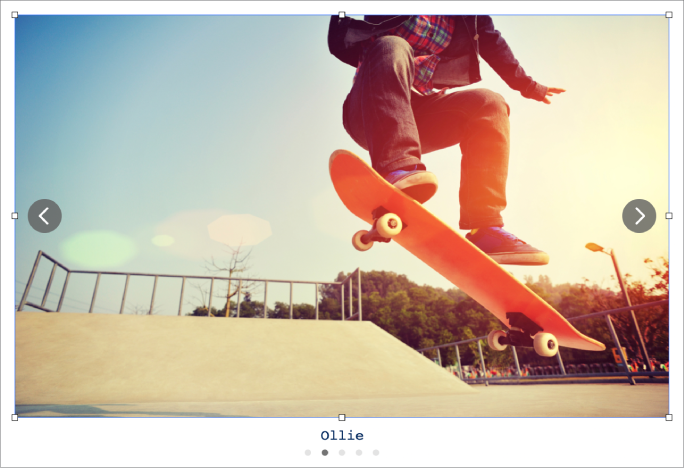
ملاحظة: صور SVG المعروضة في معارض الصور لا يمكن دمجها أو فصلها.
انقر على
 في شريط الأدوات، ثم اختر معرض الصور.
في شريط الأدوات، ثم اختر معرض الصور.اسحب معرض الصور لتغيير موضعه في جدول البيانات، واسحب أي معالج تحديد لتغيير حجمه.
لإضافة صور، اسحبها من الكمبيوتر إلى معرض الصور.
لتخصيص معرض الصور، تأكد من تحديده، ثم قم بأي مما يلي:
ضبط الموضع أو مستوى التكبير/التصغير للصورة: انقر مرتين على الصورة في جدول البيانات، ثم اسحبها لنقلها في الإطار. اسحب شريط التمرير للتكبير/التصغير.
إعادة ترتيب الصور: في الشريط الجانبي "التنسيق"
 الشريط الجانبي، انقر على علامة تبويب المعرض، ثم اسحب الصور المصغرة للصور لإعادة ترتيبها.
الشريط الجانبي، انقر على علامة تبويب المعرض، ثم اسحب الصور المصغرة للصور لإعادة ترتيبها.إضافة وصف صورة يمكن استخدامه بواسطة التقنية المساعدة (مثل التعليق الصوتي): انقر على علامة تبويب المعرض في الشريط الجانبي "التنسيق"
 ، ثم انقر على الصورة المصغرة لأي صورة. أدخل النص في مربع النص وصف الصورة. لا يكون وصف الصورة مرئيًا في أي مكان في جدول البيانات.
، ثم انقر على الصورة المصغرة لأي صورة. أدخل النص في مربع النص وصف الصورة. لا يكون وصف الصورة مرئيًا في أي مكان في جدول البيانات.يمكنك أيضًا إضافة عنوان إلى معرض صور، وكذلك إضافة تسميات توضيحية إلى الصور الفردية أو جميع الصور. انظر إضافة تسمية توضيحية أو عنوان إلى كائنات في Numbers على الـ Mac.
لعرض معرض الصور، انقر على
 أو
أو  .
.
لإزالة صورة من المعرض، في الشريط الجانبي "التنسيق" ![]() ، انقر على علامة تبويب المعرض، وانقر على الصورة المصغرة للصورة، ثم اضغط على حذف.
، انقر على علامة تبويب المعرض، وانقر على الصورة المصغرة للصورة، ثم اضغط على حذف.
